配置 Eclipse JDK 的核心在于正确安装 JDK 和配置环境变量(JAVA_HOME 和 PATH)。在 Eclipse 中,通过 "Preferences" → "Java" → "Installed JREs" 添加 JDK,指定安装路径即可。可能遇到的问题包括:JDK 版本冲突,环境变量配置错误,以及 Eclipse 本身问题。仔细检查并解决这些问题,即可成功配置 JDK。
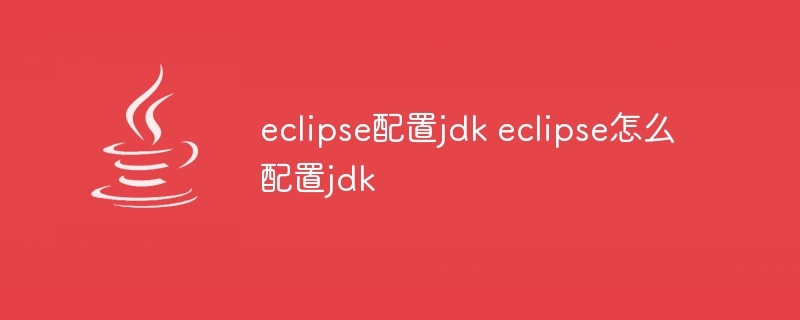
很多新手在 Eclipse 配置 JDK 时都会觉得一头雾水,那些教程里密密麻麻的步骤,看得人眼花缭乱。其实,核心就那么几步,关键在于理解,而不是死记硬背。 这篇文章,我会用最直接的方式告诉你如何搞定它,并且深入探讨一些潜在问题,避免你掉进那些常见的坑里。读完之后,你不仅能配置 JDK,还能理解背后的原理。
先说核心:Eclipse 并不直接配置 JDK,它依赖的是你系统环境变量的配置。 很多教程都忽略了这一点,导致很多人走了弯路。所以,第一步,也是最重要的一步,是确保你的 JDK 已经正确安装并且环境变量配置正确。 这可不是什么鸡肋步骤,它决定了 Eclipse 是否能找到你的 JDK。
检查环境变量的方法很简单,在你的系统(Windows 或 macOS)的系统设置里找到环境变量设置,看看 JAVA_HOME 是否指向你的 JDK 安装目录,PATH 是否包含 %JAVA_HOME%\bin (Windows) 或 $JAVA_HOME/bin (macOS)。 如果没配置或者配置错误,先把这步搞定。 这可不是我随便说说,很多问题都是因为这里没配置好导致的。
接下来,我们进入 Eclipse。 打开 Eclipse,找到 Preferences (或 Eclipse Preferences)。 在 Preferences 窗口中,搜索 "Java",你会看到 "Installed JREs"。 点击它。
这里才是 Eclipse 配置 JDK 的真正入口。 你会看到已经安装的 JRE (Java Runtime Environment) 列表。 如果你的 JDK 已经正确安装并且环境变量配置正确,Eclipse 很有可能会自动检测到你的 JDK,并把它列在这里。 如果没有,点击 "Add..." 按钮。

本文档介绍的内容都是基于JDK配置ok的情况下进行的,JDK的配置在此不做描述。详细的讲述了Maven+Eclipse+Tomcat配置;有需要的朋友可以下载看看
 0
0

你会看到一个选择 JDK 的窗口。 选择 "Standard VM",然后点击 "Next"。 在这个窗口里,你需要指定你的 JDK 的安装路径。 找到你的 JDK 安装目录,选择它,然后点击 "Finish"。 Eclipse 会自动检测 JDK 的版本信息。
完成之后,你会看到你的 JDK 已经出现在 "Installed JREs" 列表中。 选择它,然后点击 "Apply" 和 "OK"。 搞定!
但是,事情还没完。 有些时候,即使你完成了以上步骤,Eclipse 仍然可能无法找到你的 JDK,或者出现各种奇奇怪怪的错误。 这通常是因为:
JAVA_HOME 和 PATH 是否正确。 一个小小的拼写错误,或者路径不完整,都会导致 Eclipse 找不到 JDK。最后,我想说的是,编程是一个实践的过程,不要害怕出错。 遇到问题,多尝试,多查找资料,多思考,你就能成为编程高手。 记住,解决问题的过程,也是学习和成长的过程。 别忘了,在代码的世界里,调试才是王道! 希望这篇文章能帮助你顺利配置 JDK,开启你的编程之旅!
以上就是eclipse配置jdk eclipse怎么配置jdk的详细内容,更多请关注php中文网其它相关文章!

每个人都需要一台速度更快、更稳定的 PC。随着时间的推移,垃圾文件、旧注册表数据和不必要的后台进程会占用资源并降低性能。幸运的是,许多工具可以让 Windows 保持平稳运行。

Copyright 2014-2025 https://www.php.cn/ All Rights Reserved | php.cn | 湘ICP备2023035733号